Hướng dẫn chi tiết cách ghi màn hình Samsung siêu đơn giản
Ghi màn hình Samsung là tính năng giúp người dùng quay trực tiếp trên màn hình điện thoại mà không cần thêm phần mềm nào khác. Vậy cách ghi màn hình Samsung nào đơn giản dễ thực hiện nhất hãy để Đức Huy Mobile hướng dẫn bạn trong bài viết dưới đây.
Mục lục
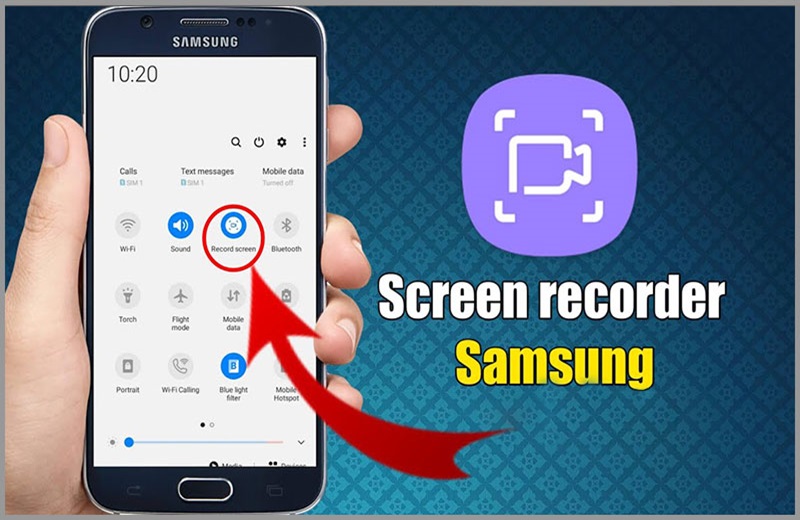
Ghi màn hình Samsung là gì?
Tính năng ghi màn hình điện thoại Samsung có thể giúp bạn ghi lại bất cứ hoạt động nào trên màn hình điện thoại. Dễ dàng chia sẻ với người thân, bạn bè một số thao tác về cài đặt ứng dụng, cách chơi game hay một video nào đó mà bạn không thể tải được về máy.
Một số lợi ích của tính năng ghi màn hình Samsung
Người dùng smartphone sẽ thích thú khi biết cách ghi màn hình Samsung lại mang đến nhiều lợi ích sau đây:
Hướng dẫn, chia sẻ kiến thức: Bạn có thể hướng dẫn đến mọi người bằng cách quay một video hoàn chỉnh về bất cứ chủ đề nào bạn muốn trực tiếp trên màn hình mà không cần phải thêm chú thích hay hình ảnh rườm rà.

Khắc phục sự cố điện thoại: Nếu smartphone của bạn gặp bất cứ vấn đề gì trong quá trình sử dụng, bạn có thể quay lại tình trạng của máy để gửi đến nhân viên kỹ thuật để họ giúp bạn giải quyết một cách nhanh chóng, chính xác nhất.
Lưu lại những khoảnh khắc đẹp: Cách ghi màn hình Samsung cũng có thể giúp bạn ghi lại những khoảnh khắc quan trọng, ý nghĩa cùng những người thân yêu.
Một số cách ghi màn hình Samsung
Cách ghi màn hình Samsung trực tiếp
Để ghi lại những đoạn video trực tiếp trên màn hình điện thoại bạn cần thao tác theo các bước sau đây:
Bước 1: Trước tiên hãy mở menu thao tác nhanh bằng cách vuốt từ cạnh màn hình xuống, bấm chọn trình ghi màn hình.
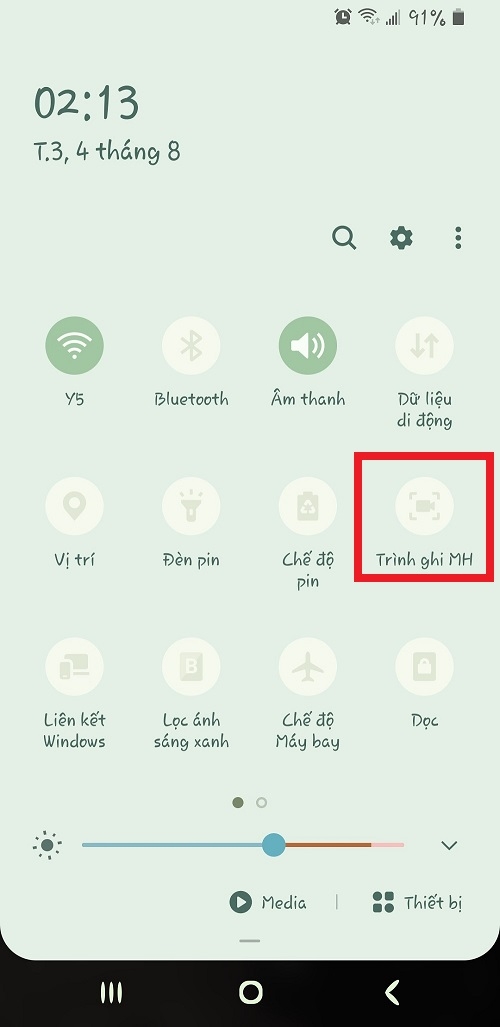
Bước 2: Trên màn hình sẽ xuất hiện thông báo với 3 lựa chọn là: Quay màn hình không âm thanh (bạn có thể ghi lại cuộn ảnh hoặc một thông báo nào đó quá dài), Quay màn hình với âm thanh (tùy chọn này có thể quay trên Facebook hoặc, game), cuối cùng là Quay màn hình có cả âm thanh của ứng dụng và giọng nói của bạn (âm thanh sẽ được thu trực tiếp qua micro điện thoại).
Bước 3: Sau khi đã chọn một trong 3 tùy chọn trên thì bấm tiếp Bắt đầu ghi màn hình sẽ xuất hiện thông báo đếm ngược. Màn hình điện thoại sẽ bắt đầu được ghi lại sau 3 giây. Nếu muốn quay nhanh hơn bạn cũng có thể bỏ qua 3 giây đếm ngược
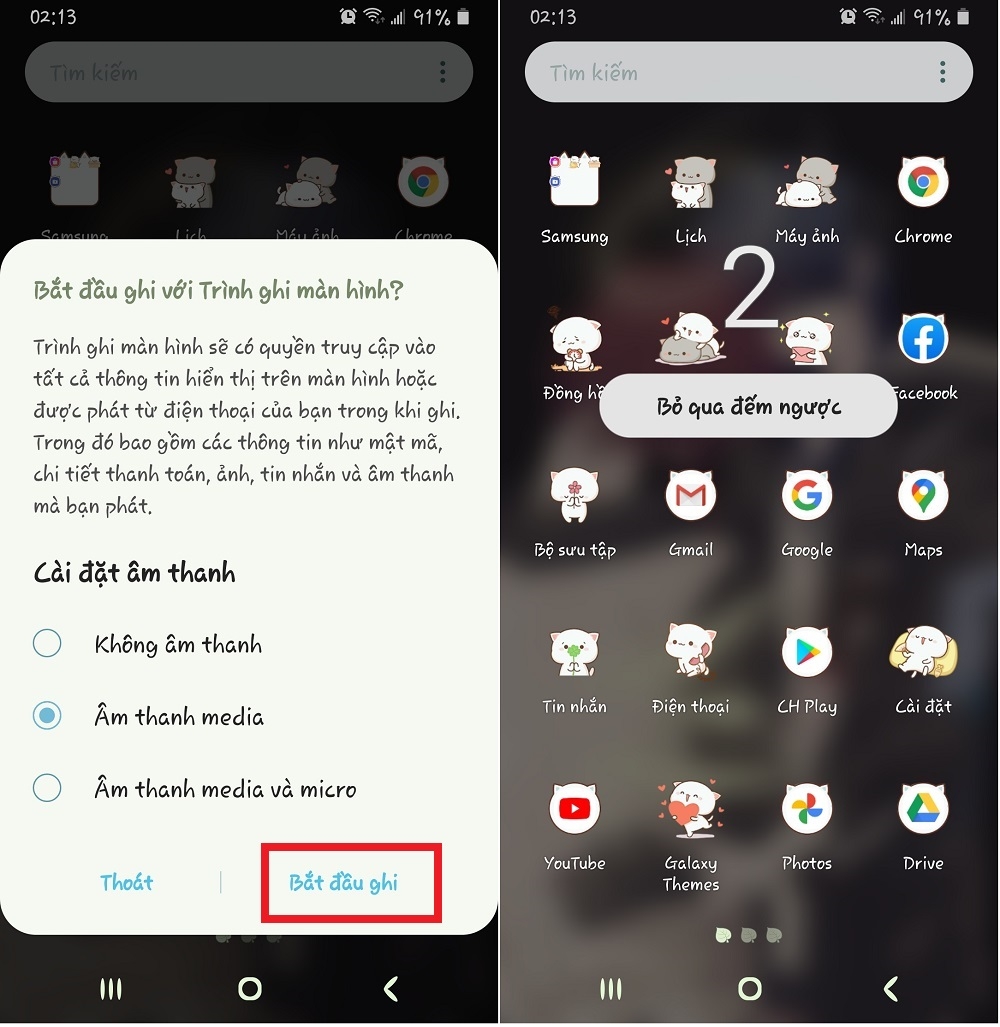
Bước 4: Trong lúc quay màn hình thanh công cụ sẽ xuất hiện và sẽ mất khi quá trình quay kết thúc, tuy nhiên trong video của bạn sẽ không xuất hiện thanh công cụ này. Bạn cũng có thể kéo lê thanh công cụ này đến bất cứ vị trí nào trên màn hình mà bạn muốn.
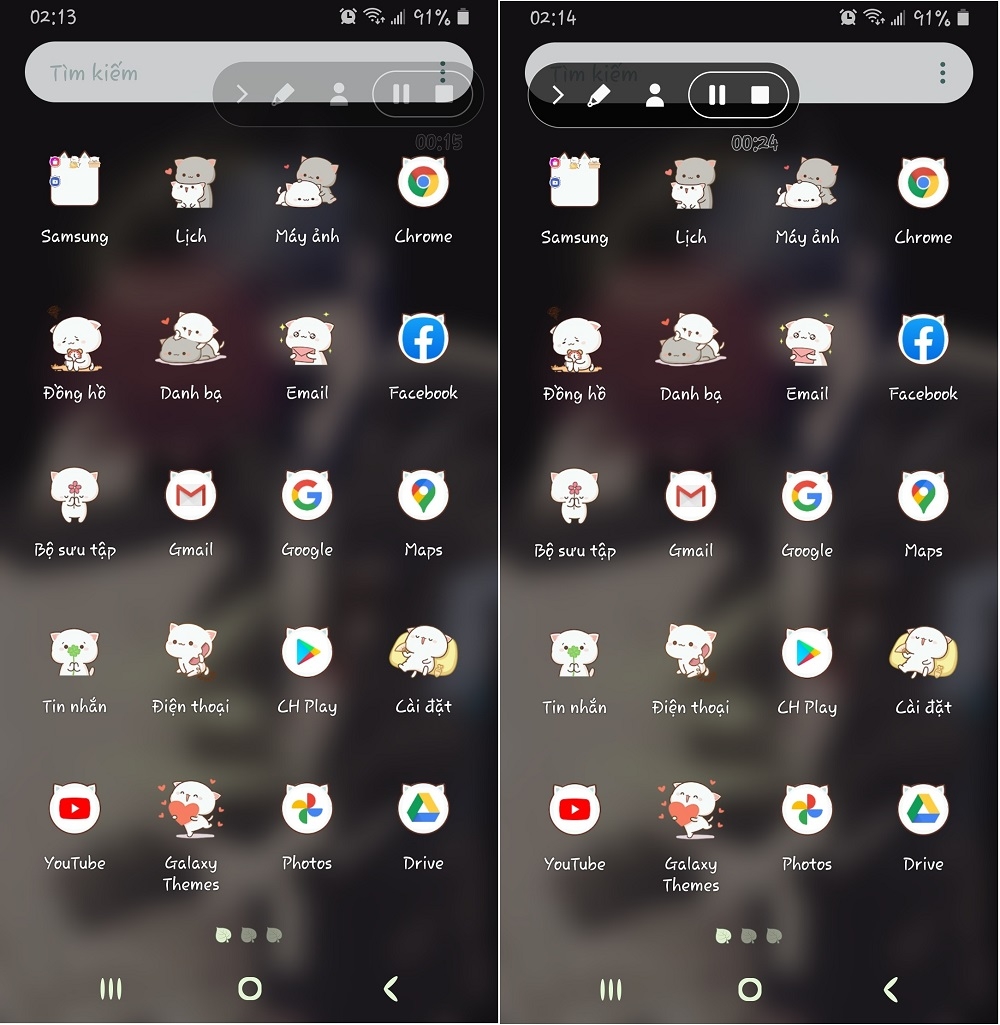
Bước 5: Khi muốn tạm dừng quá trình ghi hãy bấm Pause và tiếp tục với nút tròn màu đỏ.
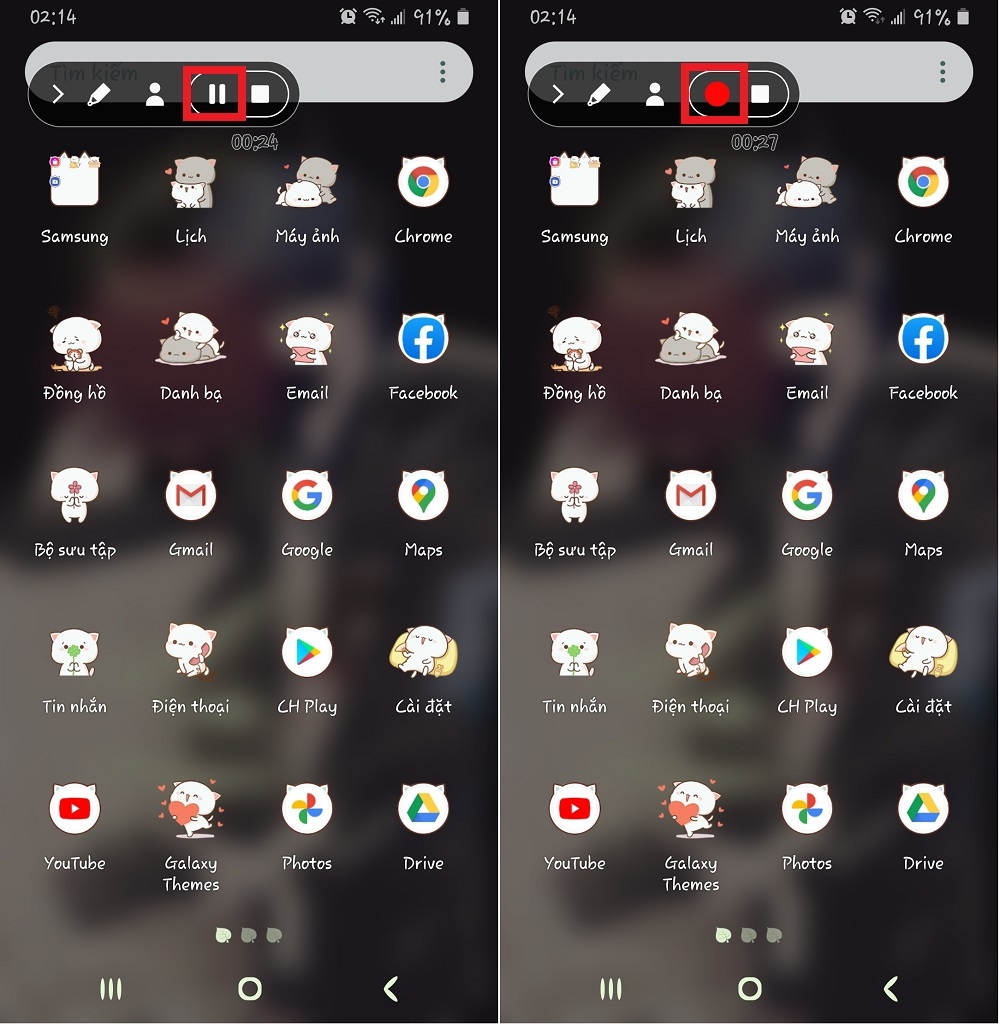
Bước 6: Đặc biệt, trong trình ghi màn hình Samsung, người dùng còn có thể quay lại biểu cảm hoặc phản ứng của chính mình bằng camera trước. Bạn chỉ cần bấm vào biểu tượng hình người, trên màn hình sẽ xuất hiện một ô tròn ở bên góc trái, bấm một lần nữa vào biểu tượng để tắt ô tròn.
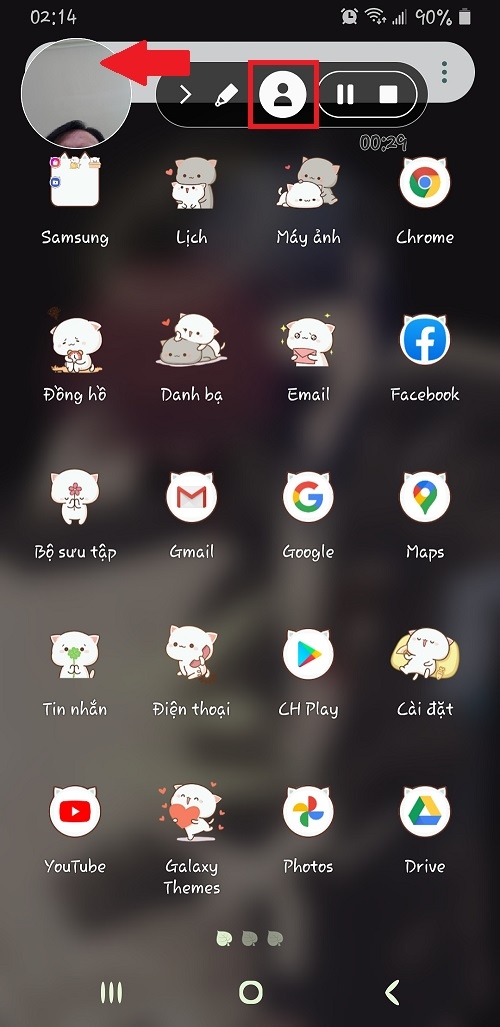
Bước 7: Hơn nữa tính năng này bạn cũng có thể viết chữ lên video. Bấm vào biểu tượng cây bút, chọn màu sau đó viết bất cứ nội dung nào mà bạn muốn gửi đến người nhận hoặc ghi chú những điều cần thiết.
Bước 8: Bấm Stop trên màn hình để kết thúc quá trình ghi màn hình Samsung.
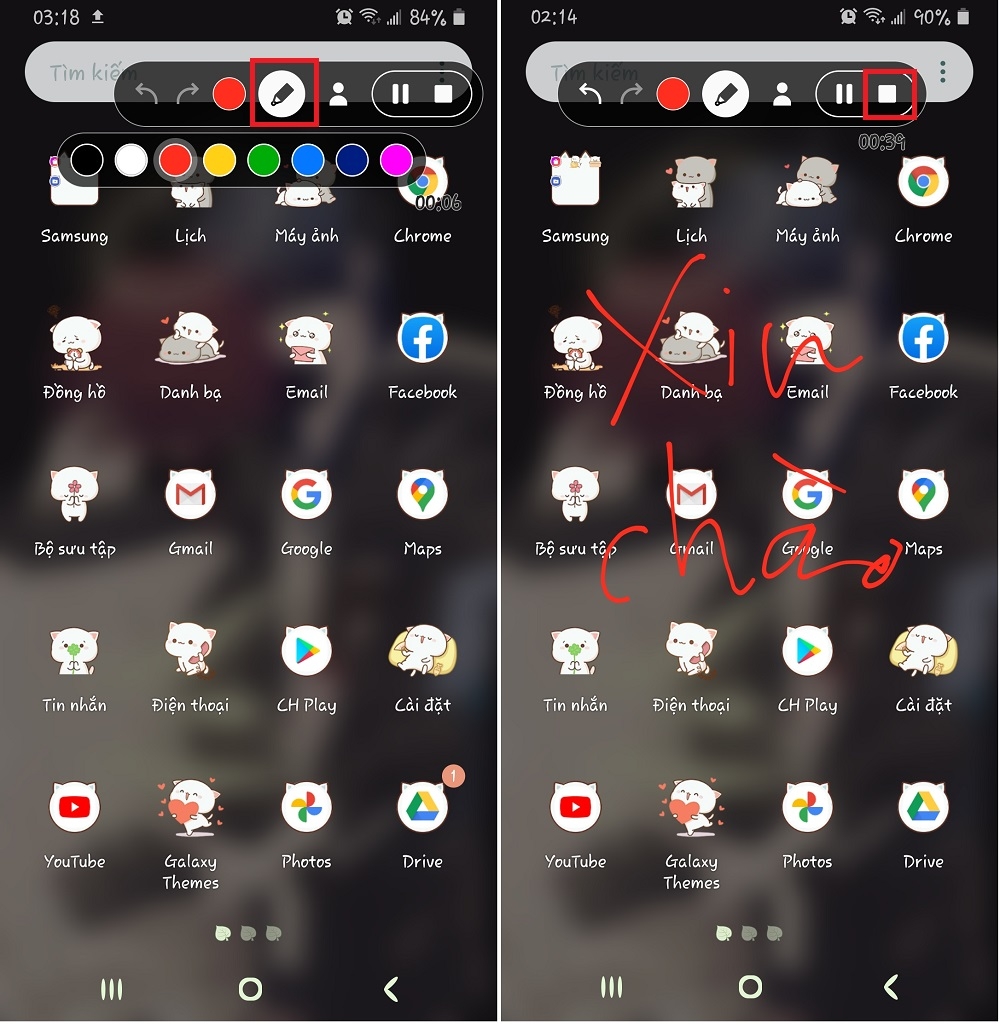
Lưu ý
Cách ghi màn hình Samsung này có sẵn trên Galaxy S20 Series, Galaxy Note10/10+ hoặc 1 số model Samsung Galaxy khác đã được cập nhật hệ điều hành Android Q.
Tính năng này sẽ không ghi lại cuộc gọi điện thoại, gọi video call hoặc VOIP. Ngoài ra, tính năng ghi màn hình Samsung cũng bị hạn chế quay một số ứng dụng mang tính bản quyền.
Cách ghi màn hình Samsung bằng XRecorder
Ngoài cách ghi màn hình Samsung trực tiếp từ thanh công cụ người dùng còn có thể dùng XRecorder để ghi lại những đoạn video mà mình mong muốn.
Bước 1: Trên điện thoại Samsung người dùng cần khởi động Trình ghi màn hình XRecorder.
Bước 2: Tại giao diện này bấm vào biểu tượng dấu cộng ở phía dưới. Màn hình sẽ xuất hiện cho bạn các lựa chọn như: Quay video, quay Trực tiếp. Hãy bấm chọn quay video.
Bước 3: Trên màn hình sẽ xuất hiện một tab xác nhận. Hãy bấm chọn Bắt đầu bây giờ để tiến hành ghi màn hình Samsung.
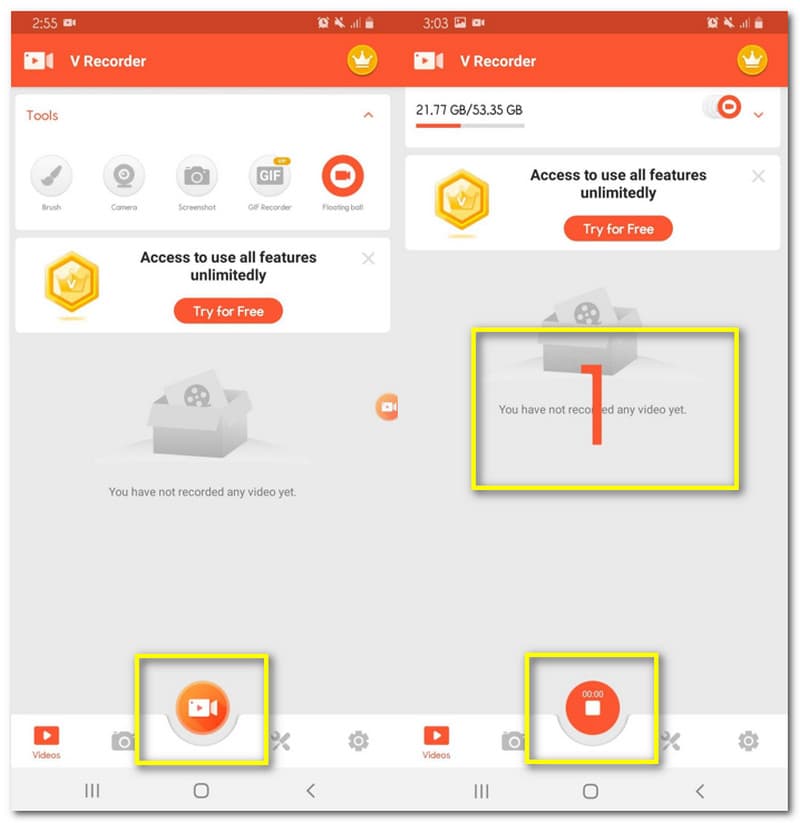
Bước 4: Trên màn hình điện thoại sẽ xuất hiện một bong bóng nổi tượng trưng cho quá trình ghi của bạn đang diễn ra.
Bước 5: Trong quá trình ghi màn hình nếu muốn xem tập hợp các biểu tượng chức năng bạn có thể bấm vào bong bóng bay nổi.
Bước 6: Sau khi đã bấm dừng một tab mới sẽ xuất hiện bạn có thể bấm vào đây để xem kết quả.
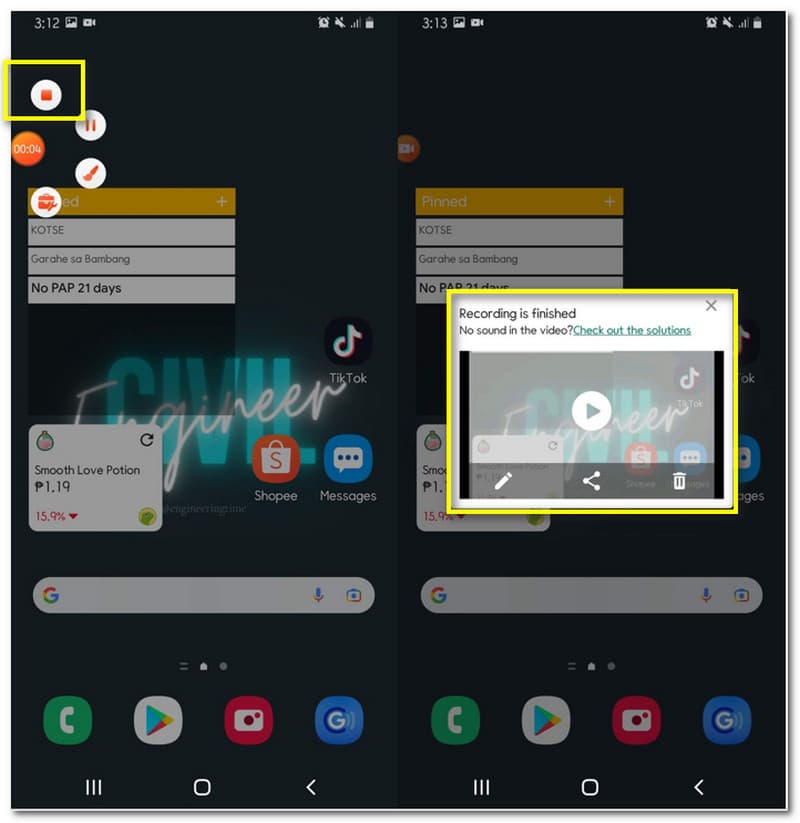
Tạm kết
Trên đây là 2 cách ghi màn hình Samsung đơn giản nhất mà ai cũng có thể thao tác khi cần. Tính năng này sẽ giúp bạn rất nhiều trong công việc hoặc giải trí hàng ngày.
Nếu bạn muốn được trải nghiệm tính năng độc đáo này trên điện thoại Samsung hãy đến với Đức Huy Mobile để ‘tậu’ ngay cho mình một chiếc smartphone đời mới với giá vô cùng ‘hạt dẻ’ nhé.


































































